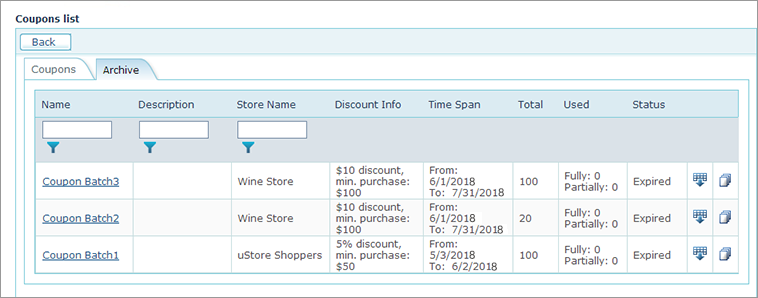Lors de la gestion des lots existants de coupon, veuillez noter qu’un coupon n’est pas transférable et ne peut être utilisé que par un utilisateur.
Lors de la gestion des lots existants de coupon, veuillez noter qu’un coupon n’est pas transférable et ne peut être utilisé que par un utilisateur.
In this Topic: Masquer
 Lors de la gestion des lots existants de coupon, veuillez noter qu’un coupon n’est pas transférable et ne peut être utilisé que par un utilisateur.
Lors de la gestion des lots existants de coupon, veuillez noter qu’un coupon n’est pas transférable et ne peut être utilisé que par un utilisateur.
1. Dans la page Liste des coupons, cliquez sur le Nouveau lot de coupons.
La page Paramétrage du lot de coupons est affichée : Affichage de la page
2. Remplissez les informations suivantes :
Field |
Description |
Nom du coupon |
Nom du lot de coupons |
Description |
Description du lot de coupons |
Statut |
Sélectionnez Actif ou Inactif. La désactivation d’un coupon le rendra indisponible dans le magasin. Au cas où le statut Inactif est sélectionné, le message suivant est affiché par défaut : « Le coupon est inactif jusqu’à nouvel ordre. « Le coupon est inactif jusqu’à nouvel ordre. |
Cette section contient des champs qui constituent la définition du coupon. |
Effectuez l’une des actions suivantes : · Un Coupon personnel ne peut être utilisé que par un seul client. · Un code promotion peut être utilisé par plusieurs clients. Les offres spéciales annoncées dans les sites Web, par exemple. Un code promotionnel offre une remise définie sur des produits dans un magasin. Un rabais de 10 % sur tous les articles de Noël, par exemple. Notez que la taxe est calculée sur le prix du produit après réduction. |
Utilisable en magasin |
Utilisable dans le magasin |
Disponible pour |
Appliquez la réduction à tous les produits du magasin ou à des produits donnés. Si vous sélectionnez Produits spécifiques, cliquez sur le lien Sélectionner des produits, puis indiquez à quels groupes de produits ou à quels produits spécifiques du magasin le coupon s’applique. Notez que la réduction s'appliquera à tous les nouveaux produits qui seront ajoutés au groupe de produits sélectionné.
|
Type de remise |
Effectuez l’une des options suivantes : · Réduction fixe : sélectionnez cette option pour offrir un rabais de valeur monétaire fixe. · % réduction : sélectionnez cette option pour offrir un pourcentage de réduction. |
Montant de la remise |
· Si la Réduction fixe a été précédemment sélectionnée dans le champ Type de réduction, entrez la valeur monétaire de la réduction. uStore applique automatiquement la devise définie pour le magasin sélectionné dans le champ Utilisable en magasin. · Si l’option Pourcentage de réduction a été précédemment sélectionnée dans le champ Type de réduction, entrez le pourcentage de la réduction. Par exemple, pour une remise de 10 %, saisissez 10.
|
Montant min.d’achat donnant droit à réduction : Montant min. d’achat donnant droit à réduction |
La somme minimum d’achat qui permet d’utiliser le coupon. Dans le cas où des produits spécifiques ont été sélectionnés pour le coupon, l'achat minimum s'applique à la somme des produits spécifiques et non au total de tous les produits dans le panier. Cela signifie que la somme totale des produits spécifiques doit atteindre la valeur indiquée ici pour que le coupon soit applicable.
|
Utilisation par client |
Vous pouvez limiter l'utilisation du coupon en sélectionnant l'une des options suivantes applicables par client : · Limité à une commande : Le coupon expire après une utilisation. le coupon expire après un seul usage, même si la somme entière de la remise n’a pas été utilisée. · Illimité jusqu’à l’expiration : Le coupon expire lorsque la date d'expiration a été atteinte. Dans les coupons personnels, il peut expirer avant la date d'expiration, lorsque la totalité de la réduction a été utilisée. · Limité à … commandes : Le coupon expire après l’avoir utilisé dans le nombre précis de commandes. |
Utilisation par code de promotion |
Si vous avez sélectionné Code de promotion dans la liste Type de coupon, deux types de limitations sont proposés : une par client et une par code de promotion. Les limitations suivantes sont disponibles par code de promotion : · Illimité : il n'y a pas de restrictions qui s'appliquent au coupon. Les seules limitations possibles (le cas échéant) sont celles définies par client. · Limité aux ... premiers clients : le coupon expire une fois avoir été utilisé par un nombre donné de clients. Par exemple, si vous avez défini un coupon limité aux cinq premiers clients et limité à une seule commande, seuls les cinq premiers clients seront en mesure d’utiliser ce coupon et chaque client aura la possibilité de l’utiliser pour une seule commande. |
Durée |
Cette section définit le temps pendant lequel le coupon est valide. |
La date d'expiration doit être postérieure à la date de début |
Le coupon n’a pas de date de départ ou d’expiration. C’est l’option par défaut. |
Expirera dans .... à partir d’aujourd’hui |
La date de départ du coupon est aujourd’hui. Le coupon expire dans un certain nombre de jours / semaines / mois à partir d’aujourd’hui. Dans la liste sélectionnez Jours, Semaines ou Mois et dans le champ, saisissez le nombre de jours, de semaines ou de mois. |
Date de début .... |
Date d’expiration Sélectionnez la Date de départ et la Date d’expiration en utilisant l’icône Calendrier. Ces deux dates sont obligatoires. Cliquez sur le bouton Effacer pour effacer vos définitions. |
Génération du code de coupon |
Génération du code de coupon |
Cette section définit le mode de génération du coupon. Production auto... |
Sélectionnez Production auto pour générer automatiquement un lot de coupons. Dans le champ Nombre de coupons à créer, spécifiez le nombre de coupons que vous souhaitez générer. uStore va générer un fichier CSV prêt à être téléchargé. Le fichier contiendra des codes de coupon uniques, de valeur aléatoire, de huit caractères ou plus. |
Production manuelle Télécharger la liste des coupons (formats supportés : Excel, CSV) |
Lorsque vous souhaitez des codes promo dans un certain format, sélectionnez la Production manuelle pour télécharger le fichier excel de lot de coupons préparé à l’avance. · Pour préparer le fichier lot de coupons, cliquez sur le lien Télécharger le modèle Excel de coupons (vide) et enregistrez le modèle sur votre ordinateur. · Pour charger le fichier des coupons généré manuellement, cliquez sur Choisir un fichier, à côté du champ Charger la liste des coupons (formats pris en charge : Excel, CSV) .
|
3. Cliquez sur Générer.
L’enregistrement du lot de coupons est ajouté à la liste de coupons dans l’onglet Coupons .
4. Cliquez sur Annuler si vous souhaitez vous défaire de vos définitions et retourner à l’onglet Coupons .
Après avoir généré le fichier de lot de coupons, l’administrateur du magasin peut le télécharger et le distribuer aux clients par courriel ou comme un document imprimé. Après avoir généré le fichier de lot de coupons, l’administrateur du magasin peut le télécharger et le distribuer aux clients par courriel ou comme un document imprimé.
1. Cliquez sur le Nom de coupon dans la colonne Nom.
La page Configuration du lot de coupons est affichée avec le champ Statut comme le seul champ modifiable.
2. Modifier l’état du lot de coupons en sélectionnant Actif ou Inactif dans le champ Statut .
Dans le cas où un statut Inactif est sélectionné, vous pouvez changer les Avis au client selon les besoins.
3. Cliquez sur Save (Sauvegarder).
1. Dans la page Liste de coupons, sélectionnez l’onglet Coupons et cliquez sur l’icône Télécharger  .
.
Un fichier Excel est téléchargé
2. Ouvrez le fichier de codes de coupon.
La duplication d’un lot de coupons permet de créer un lot de coupons en utilisant les définitions du lot de coupons existantes.
Pour dupliquer un lot de coupons :
1. Dans la page Liste de coupons, sélectionnez l’onglet Coupons et cliquez sur l’icône Dupliquer  du coupon que vous souhaitez dupliquer.
du coupon que vous souhaitez dupliquer.
Vous pouvez également cliquer sur le nom de coupon requis dans la colonne Nom, puis dans la page Paramétrage du lot de coupons, cliquez sur le bouton Dupliquer .
La page Configuration du lot de coupons s’affiche montrant les paramètres dupliqués de lots de coupons.
2. Modifiez, si nécessaire, les paramètres requis et définissez le nombre de coupons à créer dans le champ Nombre de coupons à créer dans la section Génération de code de coupon.
3. Cliquez sur Générer.
Un lot de coupons est créé et ajouté à la Liste de coupons.
Un lot de coupons ne peut pas être restauré à partir de l’archive. Au lieu de cela, vous pouvez créer une copie du lot de coupons archivé en utilisant la fonction Dupliquer. Au lieu de cela, vous pouvez créer une copie du lot de coupons archivé en utilisant la fonction Dupliquer.
Pour archiver un lot de coupons :
· Dans la page Liste de coupons , sélectionnez l’onglet Coupons et cliquez sur l’icône Archiver  .
.
Dans la page Liste de coupons, sélectionnez l’onglet Coupons et cliquez sur l’icône Archiver.